Διαφήμιση
Οι συντομεύσεις προγράμματος αποτελούν ουσιαστικό μέρος της εμπειρίας των Windows. Είμαστε όλοι εκεί, γεμίζοντας τους επιτραπέζιους υπολογιστές μας 3 Καλύτερους τρόπους αποθήκευσης των αρχείων σας από την επιφάνεια εργασίαςΓνωρίζατε ότι η αποθήκευση αρχείων απευθείας στην επιφάνεια εργασίας σας μπορεί να βλάψει την παραγωγικότητα σας; Η αποθήκευση σε επιτραπέζιους υπολογιστές είναι απλή, αλλά έρχεται με κρυφά μειονεκτήματα που ίσως δεν γνωρίζετε. Μπορείς και καλύτερα! Διαβάστε περισσότερα μαζί τους, έτσι ώστε όλες οι χρήσιμες εφαρμογές να είναι διαθέσιμες σε μια στιγμή. Θυμάστε εκείνες τις ημέρες;
Αλλά ακόμα και αφού έχετε προχωρήσει και έχετε καθαρίσει την επιφάνεια εργασίας σας να απαλλαγούμε από όλες αυτές τις εικόνες Πώς να καθαρίσετε την επιφάνεια εργασίας των Windows σας μια για πάνταΗ ακαταστασία είναι πιο επιζήμια από ό, τι συνειδητοποιείτε. Μια τακτοποιημένη επιφάνεια εργασίας των Windows κάνει τα πράγματα ευκολότερα να βρεθούν, είναι πιο ευχάριστο να εξετάσουμε και να μειώσουμε το άγχος. Σας παρουσιάζουμε πώς να φτιάξετε την επιφάνεια εργασίας σας. Διαβάστε περισσότερα , οι συντομεύσεις προγράμματος μπορούν ακόμα να είναι χρήσιμες. Μην κάνετε το λάθος να σκέφτεστε ότι είναι άχρηστα κειμήλια ενός λιγότερο πολιτισμένου χρόνου, επειδή πολλά κόλπα των Windows 9 απλά τεχνάσματα που δεν ήξερες ήταν δυνατά στα WindowsΤα Windows έχουν πολλά απλά κόλπα στο μανίκι του, τα οποία παραβλέπονται εύκολα. Τα πάντα που σας παρουσιάζουμε εδώ είναι εγγενή στα Windows, χωρίς τεχνάσματα. Πόσα από αυτά ξέρεις; Διαβάστε περισσότερα βασίζονται σε αυτά.
Ας δούμε λοιπόν όλους τους διαφορετικούς τρόπους με τους οποίους μπορείτε να δημιουργήσετε μια συντόμευση προγράμματος στα Windows - υπάρχουν πολλά - και να δούμε ποιος είναι ο ευκολότερος τρόπος. Μπορεί να εκπλαγείτε!
Η κανονική μέθοδος
Η μέθοδος που οι περισσότεροι χρήστες μαθαίνουν πρώτα είναι αρκετά απλή και δύσκολη. Λειτουργεί οπουδήποτε στο σύστημα - είτε στην ίδια την επιφάνεια εργασίας είτε σε οποιονδήποτε άλλο κανονικό κατάλογο - και παρέχει την μεγαλύτερη ευελιξία προσαρμογής και ελέγχου.
Το μόνο που έχετε να κάνετε είναι να κάνετε δεξί κλικ σε ένα ανοιχτό χώρο, να επιλέξετε το Νέο υπομενού και, στη συνέχεια, να επιλέξετε την επιλογή Συντόμευση:
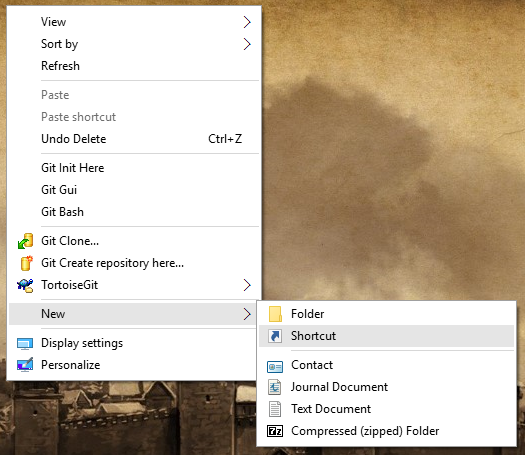
Αυτό κάνει μια κενή συντόμευση με το προεπιλεγμένο όνομα ("Νέα συντόμευση") και εμφανίζει το Δημιουργία συντόμευσης οδηγό που σας καθοδηγεί στη διαδικασία. Ξεκινήστε πληκτρολογώντας τη θέση του προγράμματος που θέλετε να εκκινήσετε χρησιμοποιώντας αυτήν τη συντόμευση ή χρησιμοποιήστε το Ξεφυλλίζω κουμπί για να το εντοπίσετε:
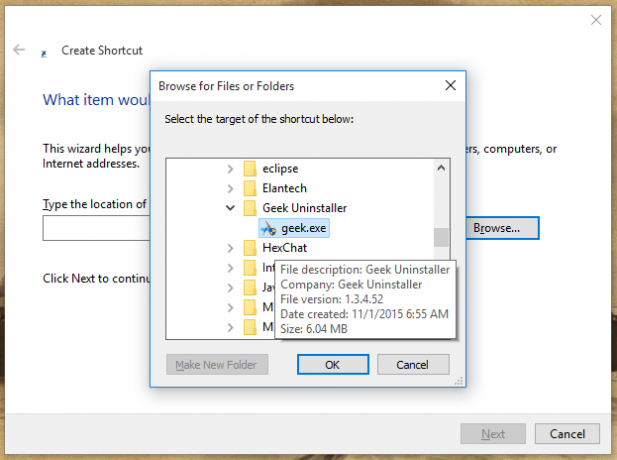
Σημειώστε ότι οι συντομεύσεις μπορούν να δείχνουν σε οποιοδήποτε τύπο αρχείου, όχι μόνο σε εκτελέσιμα. Τούτου λεχθέντος, οι εκτελέσιμες συντομεύσεις είναι σίγουρα το πιο χρήσιμο είδος.
Για το τελευταίο βήμα, ονομάστε μόνο τη συντόμευση που επιθυμείτε, αλλά συνιστούμε να πάτε με το πλήρες όνομα του προγράμματος:
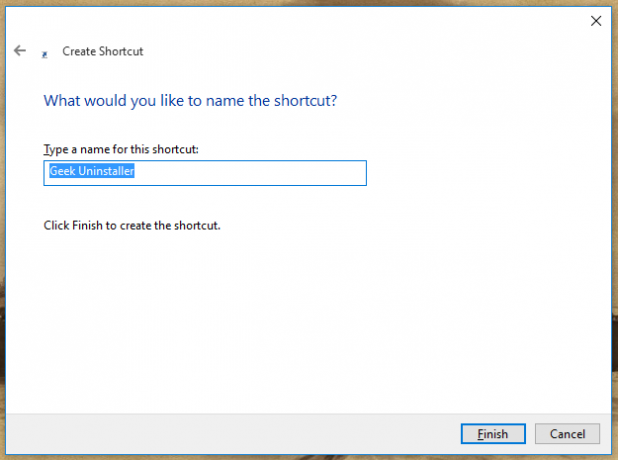
Αυτό είναι λίγο πολύ. Μπορείτε να χρησιμοποιήσετε αυτήν τη μέθοδο για να δημιουργήσετε συντομεύσεις φακέλων, αλλά αυτό που είναι πραγματικά καλό για αυτή τη μέθοδο είναι ότι μπορεί να κάνει κάτι που καμία άλλη μέθοδος δεν μπορεί: να δημιουργήσει συντομεύσεις σε ιστότοπους.
Στον οδηγό, αντί να περιηγηθείτε στη θέση ενός προγράμματος στο σύστημά σας, μπορείτε απλά να εισάγετε τη διεύθυνση URL ενός ιστότοπου. Βεβαιωθείτε ότι ο σύνδεσμος ξεκινά με το http: // πρόθεμα ή αλλιώς δεν θα λειτουργήσει σωστά.
Σε συνδυασμό με το τέχνασμα που σας επιτρέπει ξεκινήστε οποιαδήποτε συντόμευση με το πληκτρολόγιο Πώς να ξεκινήσετε οποιοδήποτε πρόγραμμα των Windows με το πληκτρολόγιοΓνωρίζατε ότι μπορείτε να ξεκινήσετε οποιοδήποτε πρόγραμμα των Windows που θέλετε με τις συντομεύσεις πληκτρολογίου που ορίζονται από το χρήστη; Διαβάστε περισσότερα , μπορείτε να ξεκινήσετε οποιονδήποτε ιστότοπο με οποιαδήποτε συντόμευση πληκτρολογίου σε έναν browser-agnostic τρόπο.
Η ευκολότερη μέθοδος
Η εκτέλεση όλων των βημάτων στην προεπιλεγμένη μέθοδο χειροκίνητης χρήσης μπορεί να είναι αρκετά ενοχλητική, ειδικά εάν θέλετε να δημιουργήσετε πολλές διαφορετικές συντομεύσεις ταυτόχρονα. Μετά από όλα, ένας οδηγός τριών βημάτων δεν είναι ακριβώς αποτελεσματικός.
Αν τελικά απλά θα πετάξετε όλες τις συντομεύσεις σας στην επιφάνεια εργασίας, τότε εξοικονομήστε λίγα βήματα και χρησιμοποιήστε τη μέθοδο "Αποστολή σε επιφάνεια εργασίας".
Χρησιμοποιώντας την Εξερεύνηση των Windows, η οποία ονομάζεται τώρα Explorer αρχείων στα Windows 10, πλοηγηθείτε σε οποιοδήποτε αρχείο ή φάκελο στόχο και κάντε δεξί κλικ σε αυτό:
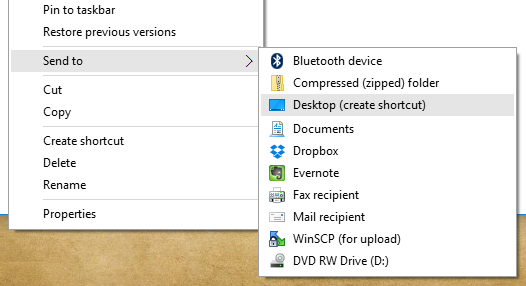
Επίλεξε το Στέλνω σε υπομενού, στη συνέχεια επιλέξτε το Επιφάνεια εργασίας (Δημιουργία συντόμευσης) επιλογή. Αυτό δημιουργεί αμέσως μια συντόμευση σε αυτό το αρχείο στην επιφάνεια εργασίας σας.
Τώρα μπορείτε εύκολα να γεμίσετε την επιφάνεια εργασίας σας με περισσότερα εικονίδια από ό, τι θα χρειαστείτε ποτέ. Αλλά αν πάτε κάτω από αυτό το δρόμο, συνιστούμε να χρησιμοποιήσετε ένα desktop organizer όπως Fences Γυρίστε την επιφάνεια εργασίας των Windows σας από ακαταστασία σε χρήσιμες δωρεάν με περιφράξειςΘα ήθελα να ξεκινήσω αυτήν την ανάρτηση με ένα μικρό αίτημα: Hit Win + D για μένα. Θα περιμένω εδώ. Πήγαινε, το κάνεις. Εντάξει; Τι είδες? Ήταν ένα ζεστό χάος γεμάτο εικόνες ... Διαβάστε περισσότερα για να σας βοηθήσει να διατηρήσετε μερικοί ομοιότητα της λογικής.
Η πιο εύκολη μέθοδος
Αυτές οι τελευταίες δύο μέθοδοι, οι οποίες είναι αρκετά παρόμοιες, είναι οι ταχύτερες μέθοδοι όλων. Όχι μόνο αυτό, αλλά είναι πιο ευέλικτο από τη μέθοδο "Αποστολή προς επιφάνεια εργασίας" (η οποία είναι πάρα πολύ από ένα ποντίκι ενός τρικ για τους περισσότερους από εμάς).
Όπως και στην προηγούμενη μέθοδο, ξεκινήστε πλοηγώντας την Εξερεύνηση των Windows (ή τον File Explorer) στο αρχείο ή το φάκελο με τον οποίο θέλετε να κάνετε μια συντόμευση, στη συνέχεια κάντε δεξί κλικ πάνω του και επιλέξτε Δημιουργία Shortcut:
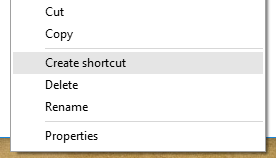
Εγινε.
Εύκολο, σωστά; Σίγουρα είναι, αλλά δεν είναι ακριβώς το πιο εύκολο. Μπορείτε να το επιταχύνετε ακόμα περισσότερο - αν και όχι από ότι πολύ - χρησιμοποιώντας τη λιγότερο γνωστή μέθοδο μεταφοράς και απόθεσης.
Κρατήστε πατημένο το δεξί κλικ σε οποιοδήποτε αρχείο ή φάκελο, σύρετέ το κάπου αλλού και αφήστε το:
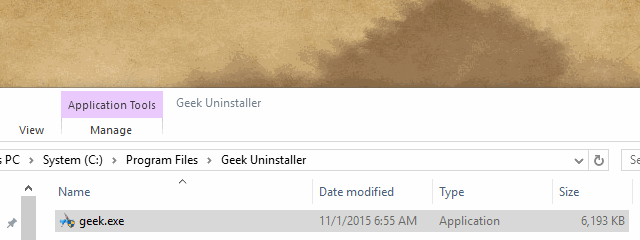
Εμφανίζεται ένα νέο μενού από όπου απελευθερώσατε το κουμπί και αυτό το μενού έχει μια επιλογή που ονομάζεται Δημιουργία συντόμευσης εδώ. Επιλέξτε το και τελειώσατε.
Αυτή είναι η απόλυτη μέθοδος επειδή σας επιτρέπει να δημιουργήσετε μια συντόμευση από οπουδήποτε προς το οπουδήποτε με ένα μόνο κλικ. Μάθετε, χρησιμοποιείτε και αγαπάτε.
Πραγματοποίηση Συντομεύσεων Προγράμματος Εύκολα
Τα Windows είναι γεμάτα από αυτά τα λιγότερο γνωστά χαρακτηριστικά: μυστική γραμμή εργασιών για πλοήγηση Χρησιμοποιήστε τη μυστική γραμμή εργασιών των Windows 10 για να πλοηγηθείτε σαν επαγγελματίαςΗ εύρεση αρχείων και φακέλων στα Windows 10 μπορεί να είναι ενοχλητική, οπότε εδώ είναι ένας γρήγορος τρόπος για να τα βρείτε χωρίς πονοκεφάλους. Διαβάστε περισσότερα , Λειτουργία Θεού για συντήρηση Πώς να ενεργοποιήσετε τη λειτουργία Θεού στα Windows 7, 8.1 και 10Τα Windows έχουν μια κρυφή συντόμευση για να προβάλλουν όλες τις ρυθμίσεις του συστήματος ταυτόχρονα. Εδώ είναι πώς να φτάσετε εύκολα στη Λειτουργία του Θεού. Διαβάστε περισσότερα , εικονίδια προσαρμοσμένου φακέλου από εικόνες Πώς να εξατομικεύσετε τα εικονίδια φακέλων στα Windows με προσαρμοσμένες εικόνεςΈχετε σκεφτεί ποτέ να αλλάξετε τα εικονίδια για μεμονωμένους φακέλους στα Windows; Εδώ είναι ένας απλός τρόπος για να το κάνετε. Διαβάστε περισσότερα , και τους τόνους πλήρεις συντομεύσεις των Windows Key 13 Κομψά κόλπα "κλειδιών" των Windows που πρέπει να ξέρετε μέχρι τώραΤο κλειδί των Windows μπορεί να χρησιμοποιηθεί για να κάνει πολλά τακτοποιημένα πράγματα. Ακολουθούν οι πιο χρήσιμες συντομεύσεις που πρέπει να χρησιμοποιείτε ήδη. Διαβάστε περισσότερα .
Θέλετε να γίνετε ένα πραγματικό pro των Windows; Τότε δεν μπορείτε να χάσετε αυτά τα πράγματα εκπληκτικά παραγωγικές συντομεύσεις πληκτρολογίου Συντομεύσεις πληκτρολογίου των Windows 101: Ο τελικός οδηγόςΟι συντομεύσεις πληκτρολογίου μπορούν να σας εξοικονομήσουν ώρες. Μάθετε τις καθολικές συντομεύσεις πληκτρολογίου των Windows, τεχνάσματα πληκτρολογίου για συγκεκριμένα προγράμματα και μερικές άλλες συμβουλές για να επιταχύνετε την εργασία σας. Διαβάστε περισσότερα . Μόλις μάθει, θα αναρωτιέστε πώς έζησες ποτέ χωρίς αυτούς.
Ποιος είναι ο αγαπημένος σας τρόπος δημιουργίας συντομεύσεων προγράμματος στα Windows; Είστε ένα bug-bug με εικονίδια επιφάνειας εργασίας ή ένα μινιμαλιστικό καθαρό freak; Ενημερώστε μας με ένα σχόλιο παρακάτω!
Ο Joel Lee έχει B.S. στην Πληροφορική και πάνω από έξι χρόνια επαγγελματικής γραφής. Είναι ο αρχισυντάκτης του MakeUseOf.

